
在我们进行PPT(PowerPoint)演示时,切换动画可以为我们的展示增添动感和视觉效果。然而,有时我们需要调整或删除这些动画,尤其是当它们影响了演示的流畅性或不符合内容需要时。在本文中,我们将逐步介绍如何在PowerPoint中删除两张幻灯片之间的切换动画,帮助你更好地管理演示文稿。
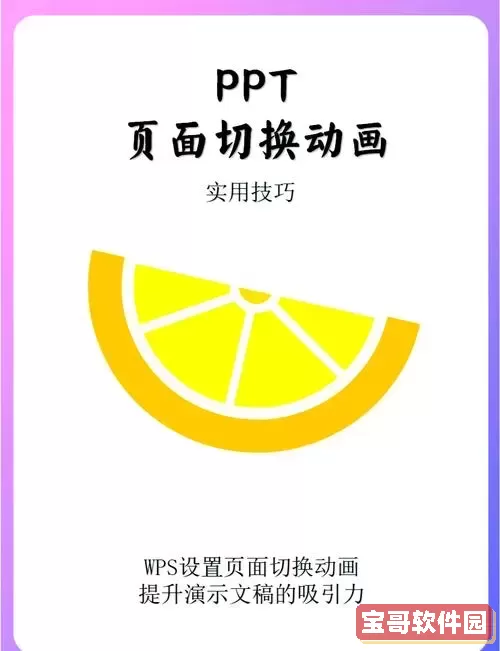
在深入删除切换动画之前,首先需要了解什么是切换动画。在PowerPoint中,切换动画是幻灯片切换时所显示的特效,比如淡入淡出、飞入、推入等各种效果。这些效果旨在提升观众的注意力,但过多或不恰当的使用可能会适得其反。
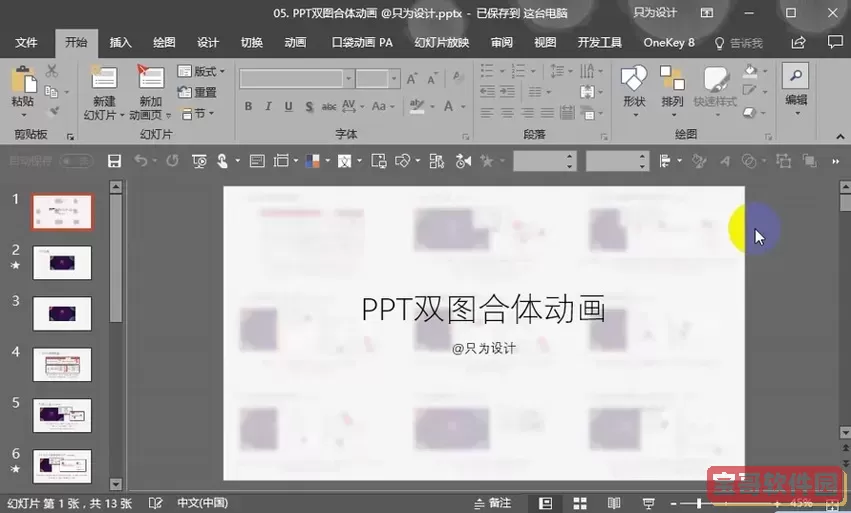
当你需要专注于内容本身时,简单的切换效果可能更为合适。因此,了解如何删除不必要的切换动画是非常重要的。
以下是删除两张幻灯片之间切换动画的具体步骤,适用于Windows操作系统的PowerPoint版本:
首先,启动PowerPoint并打开你想要编辑的幻灯片文件。如果你是从头开始制作PPT,也可以新建一个演示文稿。
在左侧的幻灯片缩略图栏中,找到并点击第一张幻灯片。这张幻灯片的切换动画将影响到下一个幻灯片的显示效果,因此需要同时选中。
在PowerPoint的顶部菜单栏中,找到“切换”选项卡。点击这一选项后,你将看到一系列切换动画的选择和设置。
在“切换”选项卡内,你可以查看当前选中的切换效果。如果幻灯片间存在切换动画,通常会有对应的高亮显示。
为了删除当前的切换动画,选择“无”。这将会删除第一张幻灯片和第二张幻灯片之间的切换动画。你会看到切换效果在右侧预览窗口中刷新,确认动画已被移除。
如果你想要删除所有幻灯片的切换动画,可以在“切换”选项卡中找到“应用于所有幻灯片”的选项。点击此选项,将上一步的操作应用至整个演示文稿,确保每张幻灯片之间的切换动画被统一移除。
在删除切换动画后,不要忘记保存你的文档。点击左上角的“文件”菜单,然后选择“保存”以确保更改生效。
掌握如何删除PPT中幻灯片之间的切换动画是一项基本且实用的技能。通过上述步骤,你可以轻松移除不需要的切换动画,提升演示的效果和专业感。在进行演示时,简约的效果通常更能吸引观众的注意力,让他们更关注你的内容。
希望本篇文章能够帮助到你,让你的PPT制作更加得心应手。如果你有其他关于PowerPoint的问题,也可以继续探索相关的教程和技巧,提升你的办公软件使用能力!